- Toiminguid ei tehtud, kuna süsteemi taaskäivitamine on vajalik on süsteemiviga, mille peate kiiresti lahendama.
- Kuna teie seade peaks endiselt olema täielikult kasutatav, võite proovida ühte allpool loetletud lahendustest.
- Siit saate teada, kuidas süsteemivigu parandada nagu proff Veaotsingu jaotis.
- Meie artiklite kogu Windowsi süsteemikeskus peaks aitama, kui ilmnevad sarnased probleemid.

See tarkvara parandab levinumad arvutivead, kaitseb teid failikao, pahavara, riistvaratõrke eest ja optimeerib teie arvutit maksimaalse jõudluse saavutamiseks. Parandage arvutiprobleemid ja eemaldage viirused nüüd kolme lihtsa sammuga:
- Laadige alla Restoro arvuti parandamise tööriist mis on kaasas patenteeritud tehnoloogiatega (patent saadaval siin).
- Klõpsake nuppu Käivitage skannimine leida Windowsi probleeme, mis võivad põhjustada arvutiga probleeme.
- Klõpsake nuppu Parandage kõik arvuti turvalisust ja jõudlust mõjutavate probleemide lahendamiseks
- Restoro on alla laadinud 0 lugejaid sel kuul.
ERROR_FAIL_NOACTION_REBOOT on Süsteemitõrge ja see on tavaliselt esindatud Toiminguid ei tehtud, kuna süsteemi taaskäivitamine on vajalik sõnum.
See viga võib mõjutada kõiki Windowsi operatsioonisüsteeme ja Windows 10 pole erand, nii et täna näitame teile, kuidas seda korralikult parandada.
Kuidas parandada ERROR_FAIL_NOACTION_REBOOT?
1. Kontrollige oma viirusetõrjet

Kui soovite oma arvutit võrguohtude eest kaitsta, on oluline, et teil oleks nõuetekohane viirusetõrjevahend installitud.
Kolmanda osapoole viirusetõrjetarkvara võib siiski jõustada teatud poliitikaid, mis häirivad teie süsteemi ja põhjustavad selle ja muude tõrete ilmnemist.
Tavaliselt on selle probleemi põhjus turvafunktsioon, mis häirib teie süsteemi, seega peate selle funktsiooni leidma ja selle keelama. See pole lihtne ülesanne, eriti kui te pole viirusetõrje ja süsteemi turvalisusega tuttav
Kui te ei leia probleemset funktsiooni, võite viirusetõrje täielikult keelata ja kontrollida, kas see probleemi lahendab. Lõpuks võite proovida ka viirusetõrje kui võimaliku lahenduse eemaldada.
Kuna aga seadme kaitsetuks jätmine toob endaga kaasa palju riske, soovitame seda kasutada VIPRE usaldusväärsema viirusetõrjena, mõjutades teie süsteemi jõudlust minimaalselt.
Mõistagi pole mõju täielikult vähenenud, kuna tööriist vajab reaalajas kaitse käivitamiseks ressursse ja pakub suuremat turvalisust veebiohtude eest.
Kuid VIPRE poolt avastatud valepositiivsete arv - see tähendab head viirusetõrjeprotsessid tuvastab potentsiaalselt kahjulikuna - on tunduvalt madalam võrreldes muu sarnase tarkvaraga tööstuses.

VIPRE Antivirus Plus
VIPRE-ga saate täieliku seadme kaitse ja reaalsetest ohtudest teavitamise.
Külastage veebisaiti
2. Eemaldage probleemsed rakendused
Mitu kasutajat teatas selle veateate kasutamise ajal Plex. Nende sõnul õnnestus neil probleem lahendada rakenduse eemaldamisega IObiti desinstalliprogramm.
See on desinstalliprogramm ja see eemaldab kõik rakendusega seotud failid ja registrikanded. Pärast rakenduse täielikku eemaldamist saate selle uuesti installida ja kontrollida, kas probleem ilmneb.
Pidage meeles, et see viga võib ilmneda ka teiste rakendustega, seega eemaldage need kindlasti desinstalliprogrammiga ja installige need uuesti.

IObiti desinstalliprogramm
Ärge laske soovimatute programmide jälgi teisi rakendusi häirida. Desinstallige need rakendusega IObit Uninstaller.
Külastage veebisaiti
3. Hoidke oma süsteemi ajakohasena
- Vajutage Windowsi klahv + I avamiseks Seaded rakendus.
- Navigeerige lehele Uuendamine ja turvalisus jaotises.
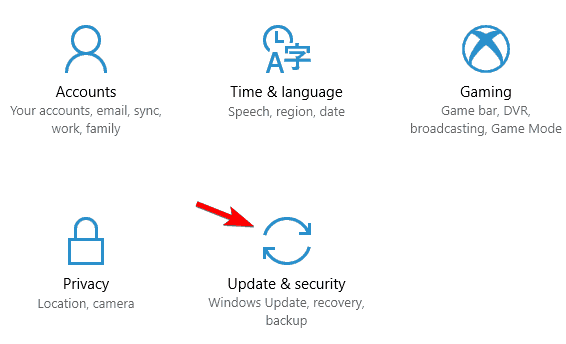
- Nüüd klõpsake nuppu Kontrolli kas uuendused on saadaval nuppu.
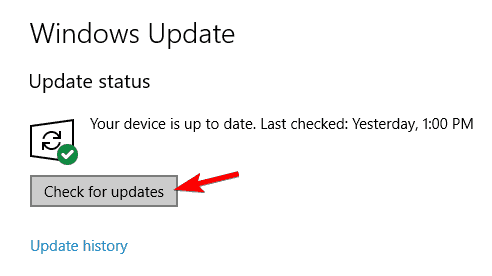
Windows kontrollib nüüd värskendusi. Kui mõni neist on saadaval, laadib Windows need taustal alla ja installib pärast arvuti taaskäivitamist. Pärast arvuti värskendamist kontrollige, kas probleem püsib.
Windows 10 laadib värskendused tavaliselt taustal alla, kuid mõnikord võite mõne olulise värskenduse kasutamata jätta. Seetõttu peate värskendusi käsitsi kontrollima.
4. Installige Visual C ++ ümberjagatavad failid uuesti

Paljud Windowsi rakendused nõuavad töötamiseks Visual C ++ edasimüügivahendeid. Mõnikord võivad ilmneda sellised süsteemivead nagu see, kui teil pole vajalikke edasimüügivahendeid installitud.
Käivitage süsteemiskaneerimine võimalike vigade avastamiseks

Laadige alla Restoro
Arvuti parandamise tööriist

Klõpsake nuppu Käivitage skannimine Windowsi probleemide leidmiseks.

Klõpsake nuppu Parandage kõik lahendada patenteeritud tehnoloogiatega seotud probleemid.
Turvaprobleeme ja aeglustusi põhjustavate vigade leidmiseks käivitage arvuti skannimine Restoro Repair Tooliga. Pärast skannimise lõppu asendab parandusprotsess kahjustatud failid värskete Windowsi failide ja komponentidega.
Seetõttu laadige alla Visual C ++ edasimüügivahendid ja installige need.
Pidage meeles, et erinevad programmid kasutavad levitatavate failide erinevaid versioone, nii et peate võib-olla alla laadima ja installima mitu versiooni.
Teisest küljest võib see probleem ilmneda probleemse Visual C ++ Redistributablesi installimisega. Sel juhul peate eemaldama (kasutades varem mainitud IObiti desinstalliprogrammi) ja installima uuesti kõik levitatavad failid.
5. Kasutage rakendust Microsoft Fix it
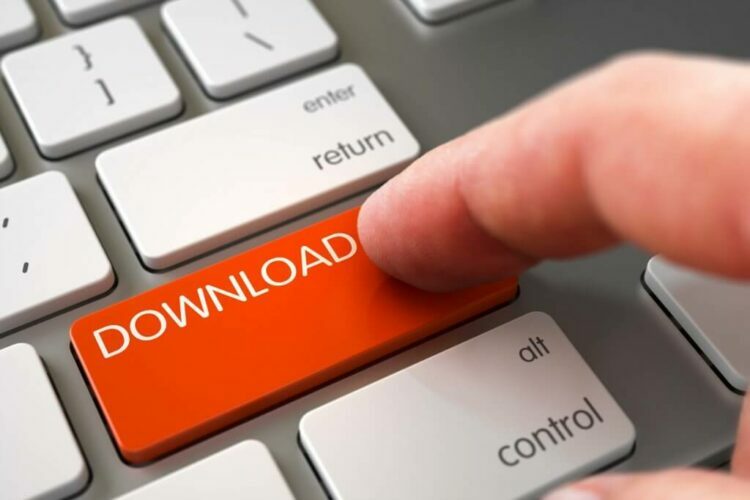
Microsoft pakub tasuta tõrkeotsingut, mille abil saate alla laadida ja parandada rikutud registrivõtmeid või muid probleeme, mis on seotud muu tarkvara installimise või eemaldamisega.
Sa saad laadige see tööriist alla ja käivitage see arvutis. Eemaldamisprotsessi lõpuleviimiseks järgige ekraanil kuvatavaid juhiseid.
Lisaks võiksite kontrollida, kas installikataloogis on alles jäänud faile ja need käsitsi eemaldada.
Pärast seda peaksite saama vigase rakenduse probleemideta uuesti installida.
6. Looge uus kasutajakonto
- Avage rakendus Seaded ja navigeerige saidile Kontod jaotises.
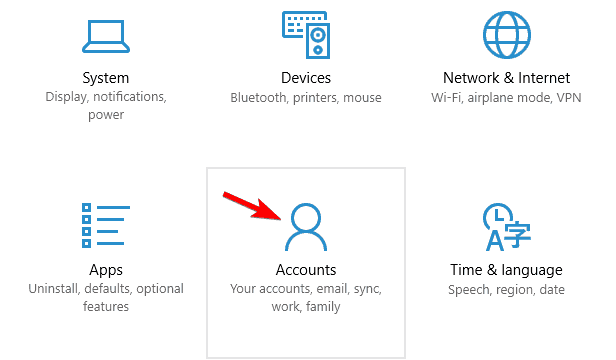
- Navigeerige lehele Pere ja teised inimesed vasakpoolses menüüs.
- Kliki Lisage keegi teine sellesse arvutisse.
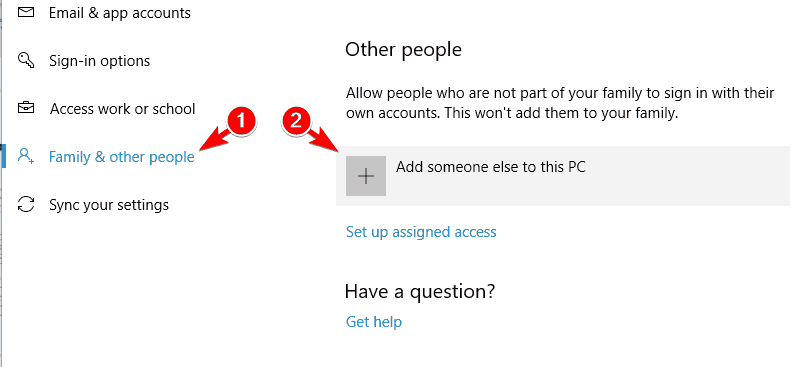
- Kliki Mul pole selle inimese sisselogimisteavet.
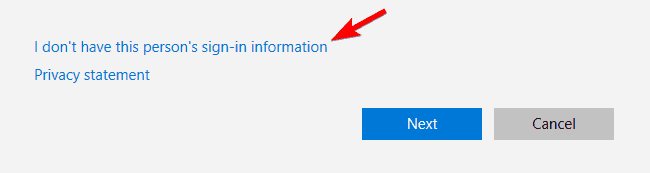
- Valige Kasutaja lisamine ilma a-ta Microsoft konto.
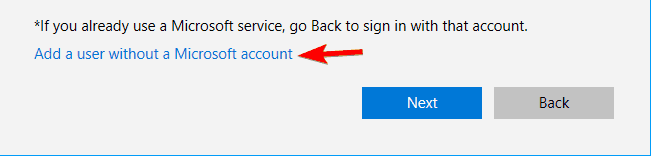
- Sisestage soovitud kasutajanimi ja klõpsake nuppu Järgmine.
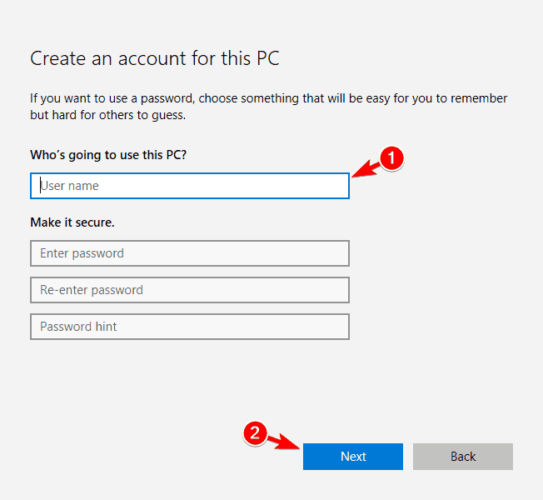
Pärast uue kasutajakonto loomist lülituge sellele üle ja kontrollige, kas viga ikka ilmub.
Kui see nii ei ole, võiksite proovida eemaldada hiljuti installitud rakendused ja kontrollida, kas see lahendab teie põhikonto probleemi. Teise võimalusena saate uuele kontole üle minna ja kasutada seda peamiseks kontoks.
7. Tehke süsteemitaaste
- Valikuline: Enne süsteemitaaste kasutamist varundage hiljuti salvestatud failid.
- Vajutage Windowsi klahv + S ja vali Looge taastepunkt menüüst.
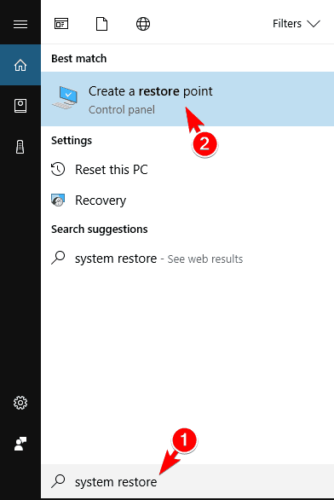
- Kliki Süsteemi taastamine nuppu.
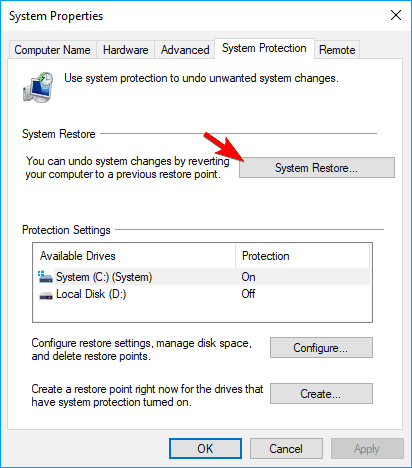
- Millal Süsteemi taastamine avaneb aken, klõpsake nuppu Järgmine.
- Kontrollima Kuva rohkem taastepunkte suvand, valige soovitud taastepunkt ja klõpsake nuppu Järgmine.
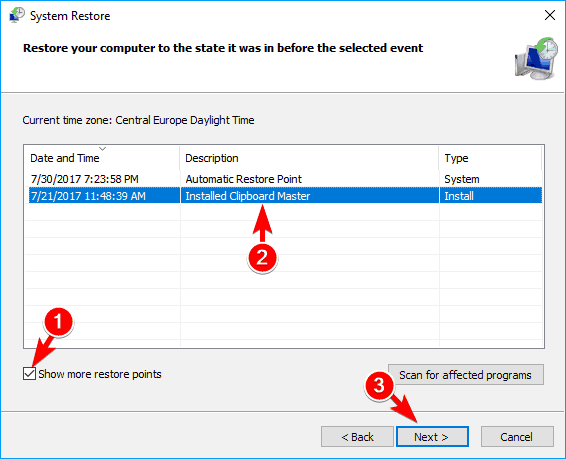
- Taastamise lõpuleviimiseks järgige juhiseid.
Pärast süsteemi taastamist kontrollige, kas viga ikka ilmub. Süsteemitaaste on kiire ja lihtne viis arvutiprobleemide lahendamiseks, seega proovige seda kindlasti.
8. Lähtestage Windows 10
Kui ükski eelmistest lahendustest ei suuda probleemi lahendada, võiksite kaaluda Windows 10 lähtestamist.
See protsess kustutab kõik failid teie süsteemidraivilt, seega varundage need kindlasti. Peame ka mainima, et see protsess võib vajada a Windows 10 installikandja, nii et looge see kindlasti.
Windows 10 lähtestamiseks tehke järgmist.
- Ava Menüü Start ja klõpsake nuppu Toide.
- Hoidke all klahvi Shift ja valige Taaskäivita menüüst.
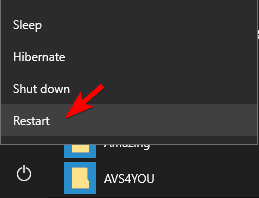
- Valikute loendis saate valida Veaotsing.
- Seejärel valige Lähtestage see arvuti ja Eemaldage kõik. (Selle sammu ajal peate võib-olla sisestama oma Windows 10 installimiskandja, nii et veenduge, et see oleks valmis.)
- Valige oma Windowsi versioon ja valige Ainult draiv, kuhu Windows on installitud.
- Järgmisena valige Eemaldage lihtsalt minu failid.
- Nüüd näete loendit failidest, mille lähtestamine eemaldab. Kui olete alustamiseks valmis, klõpsake nuppu Lähtesta nuppu.
- Lähtestamisprotsessi lõpuleviimiseks järgige ekraanil kuvatavaid juhiseid.
Pärast Windows 10 lähtestamist on teil uus install. Nüüd peate lihtsalt installima kõik oma rakendused ja kontrollima, kas probleem on lahendatud.
See on drastiline lahendus ja see eemaldab kõik teie failid süsteemidraivilt, nii et kasutage seda viimase võimalusena.
Loodame, et suutsite ühe meie lahendusega lahendada probleemi ERROR_FAIL_NOACTION_REBOOT. Tahaksime kuulda, mis teile sobis, seega kasutage allolevaid kommentaaride jaotisi.
 Kas teil on endiselt probleeme?Parandage need selle tööriistaga:
Kas teil on endiselt probleeme?Parandage need selle tööriistaga:
- Laadige see arvuti parandamise tööriist alla hinnatud suurepäraselt saidil TrustPilot.com (allalaadimine algab sellel lehel).
- Klõpsake nuppu Käivitage skannimine leida Windowsi probleeme, mis võivad põhjustada arvutiga probleeme.
- Klõpsake nuppu Parandage kõik lahendada patenteeritud tehnoloogiatega seotud probleemid (Eksklusiivne allahindlus meie lugejatele).
Restoro on alla laadinud 0 lugejaid sel kuul.


